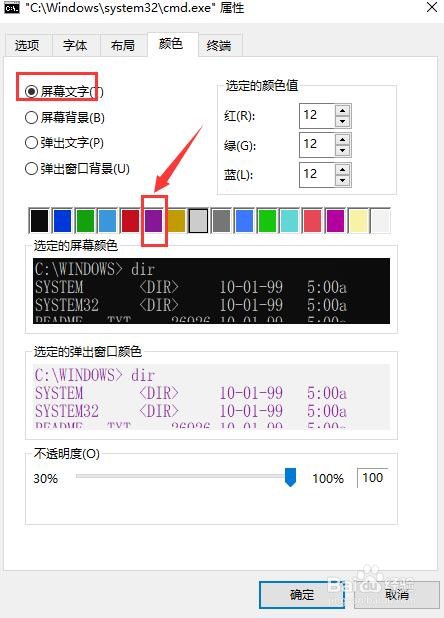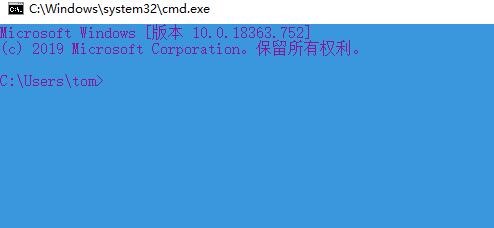电脑CMD界面如何设置大字体,彩色画面
1、首先同时按下win+r,输入CMD回车,调出CMD窗口。
2、在CMD界面,可以看到,默认是黑底白字。
3、鼠标移动到CMD顶端,然后右击窗体,然后在鼠标右键里选择属性。
4、在属性窗口,选择选项菜单,然后将光标大小改为中。
5、在字体选项,选择20号字体。
6、在颜色窗口,将屏幕字体设为紫色,
7、将屏幕背景色设为浅蓝色。
8、最后关闭CMD窗口,重新打开后,窗体已经更新显示。
声明:本网站引用、摘录或转载内容仅供网站访问者交流或参考,不代表本站立场,如存在版权或非法内容,请联系站长删除,联系邮箱:site.kefu@qq.com。